Krusader două panoul manager de fișiere - o bună alternativă la delfin și Konqueror
Când este vorba de dosar manageri, există o mulțime de a alege de la, variind de la simplu și minimalistă, cum ar fi Thunar, și terminând cu îngrămădit Konqueror și tastați GNOME Commander, vă puteți aminti despre consola - Midnight Commander.
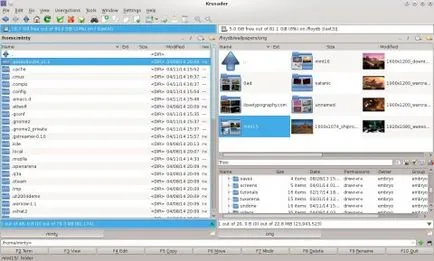
Dacă sunteți în căutarea pentru ceva diferit de Konqueror sau Dolphin, încercați Krusader. Acesta este un puternic manager de fișiere din două pentru panoul KDE cu o mulțime de opțiuni și caracteristici.
Acest manager de fișiere are o gamă largă de funcții care ar putea necesita ceva mai mult decât o simplă revizuire a le ia în considerare. În schimb, vom discuta doar principalele caracteristici ale Krusader.
In aceasta recenzie voi vorbi despre versiunea 2.4.0 Beta 3, care a fost mai târziu la momentul scrierii prezentului. Deși proiectul în ultimii ani, nu este prea vizibil, aceasta nu reduce funcționalitatea oferită de acest manager de fișiere.
La prima pornire Krusader verifică pentru extern (opțional), de utilitate care poate fi necesar pentru scopuri diferite. Puteți seta aceste linie de comandă de utilitate, cu managerul de pachete. De exemplu, kdiff3 folosite pentru a compara fișiere și a afișa diferențele dintre ele, md5sum sumele Se calculează MD5 pentru fișierul dat. Următoarea Krusader caută archivers disponibile:

Și, în cele din urmă aduce așa-numitele „Konfigurator“ - setările ferestrei Krusader.
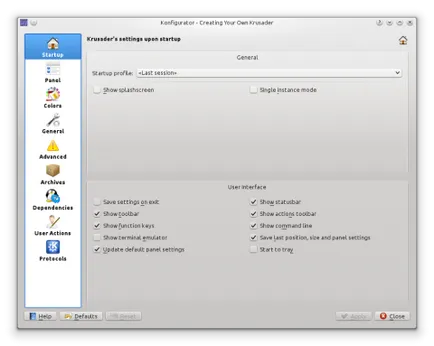
Mai târziu, ne vom uita la unele opțiuni nastoek.Teper după rularea Krusader, să vedem cum arată și capacitățile sale.
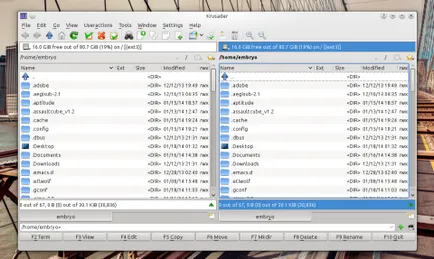
În partea inferioară a fiecărui panou este panoul pop-up care apare atunci când faceți clic pe săgeata verde din dreapta. Acest panou suplimentar poate fi personalizat pentru a afișa arborele de directoare, conținutul fișierului curent, și așa mai departe.
Pop-up panou poate arăta, printre altele, utilizarea de spațiu pe disc pentru directorul curent sau un copac director:
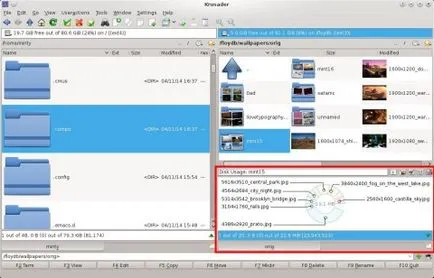
Sub panoul sunt butoane pentru a efectua rapid operații de bază, duplicarea tastelor funcționale: F2 pentru a deschide un terminal în directorul curent, F5 pentru copierea fișierelor, F8 - pentru a elimina și F10 pentru a ieși din program.
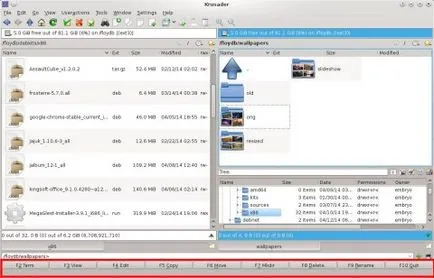
Între panourile și butoanele de comandă este linia care puteti folosi in mai multe scopuri. Puteți introduce comenzi, ca într-un terminal convențional (rulați-l și uitați-l) și că mi se pare cel mai util, îl puteți afișa într-o fereastră separată, după cum se arată mai jos:
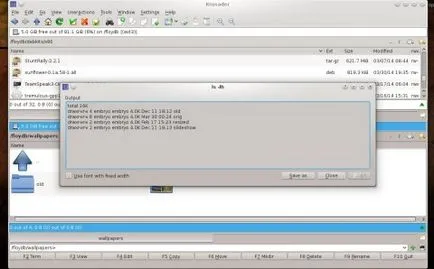
Cu toate acestea, având în vedere scripturile de mediu de lucru, alias-uri, funcții și variabile definite de utilizator nu va funcționa în zona de comandă.
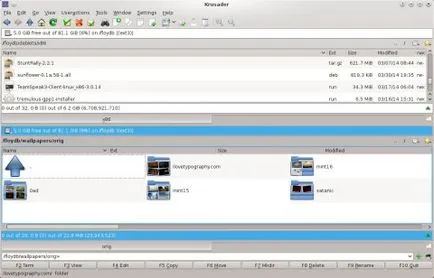
Konfigurator
Krusader este foarte configurabil. Puteți specifica comportamentul panourilor, exterioare, acțiuni personalizate, culori, instrumente și moduri.
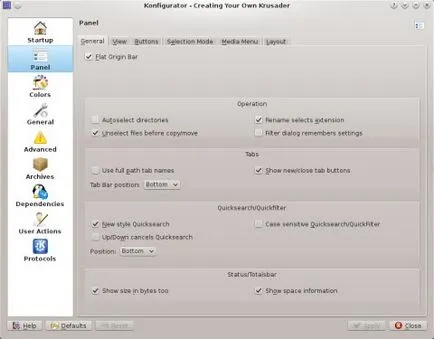
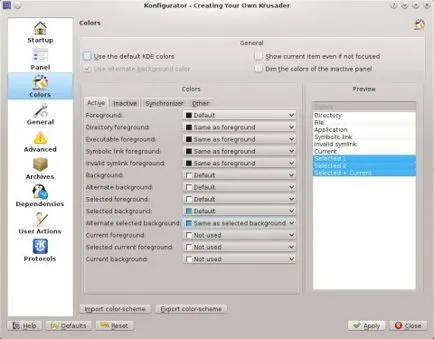
concluzie
Krusader este într-adevăr un program foarte puternic și impresionant, cu funcționalitate bogată. Desigur, încă mai depinde de mediul în care preferați să lucrați cu fișiere. Pentru cele mai multe destul de Dolphin sau Konqueror, în timp ce alții preferă să lucreze în terminal. Cu toate acestea, dacă sunteți la locul de muncă necesită funcționalități mai avansate, oferte Krusader.